弹簧基本知识Word版
弹簧基础知识汇总
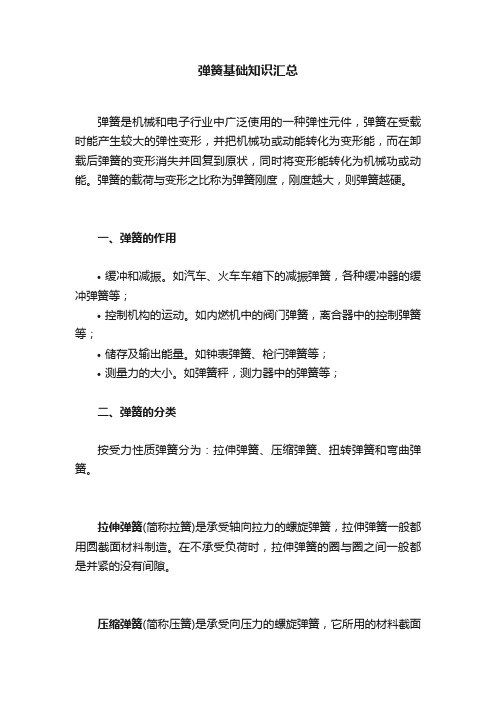
弹簧基础知识汇总弹簧是机械和电子行业中广泛使用的一种弹性元件,弹簧在受载时能产生较大的弹性变形,并把机械功或动能转化为变形能,而在卸载后弹簧的变形消失并回复到原状,同时将变形能转化为机械功或动能。
弹簧的载荷与变形之比称为弹簧刚度,刚度越大,则弹簧越硬。
一、弹簧的作用•缓冲和减振。
如汽车、火车车箱下的减振弹簧,各种缓冲器的缓冲弹簧等;•控制机构的运动。
如内燃机中的阀门弹簧,离合器中的控制弹簧等;•储存及输出能量。
如钟表弹簧、枪闩弹簧等;•测量力的大小。
如弹簧秤,测力器中的弹簧等;二、弹簧的分类按受力性质弹簧分为:拉伸弹簧、压缩弹簧、扭转弹簧和弯曲弹簧。
拉伸弹簧(简称拉簧)是承受轴向拉力的螺旋弹簧,拉伸弹簧一般都用圆截面材料制造。
在不承受负荷时,拉伸弹簧的圈与圈之间一般都是并紧的没有间隙。
压缩弹簧(简称压簧)是承受向压力的螺旋弹簧,它所用的材料截面多为圆形,也有用矩形和多股钢萦卷制的,弹簧一般为等节距的,压缩弹簧的圈与圈之间有一定的间隙,当受到外载荷时弹簧收缩变形,储存形变能。
扭转弹簧属于螺旋弹簧。
扭转弹簧可以存储和释放角能量或者通过绕簧体中轴旋转力臂以静态固定某一装置。
扭转弹簧的端部被固定到其他组件,当其他组件绕着弹簧中心旋转时,该弹簧将它们拉回初始位置,产生扭矩或旋转力。
还有两种不常见的空气弹簧和碳纳米管弹簧;空气弹簧是在柔性密闭容器中加入压力空气,利用空气的可压缩性实现弹性作用的一种非金属弹簧,用在高档车辆的悬架装置中可以大大改善车辆的平顺性,从而大大提高了车辆运行的舒适性,所以空气弹簧在汽车、铁路机车上得到了广泛的应用。
碳纳米管弹簧:需要先制出碳纳米管薄膜,再利用纺丝技术将碳纳米管薄膜纺成碳纳米管弹簧。
直径可以达上百微米,而长度可以达几厘米,有望应用于可伸缩导体、柔性电极、微型应变传感器、超级电容器、集成电路、太阳能电池、场发射源、能量耗散纤维等领域,还有望应用于医疗器械,比如拉力传感绷带等。
弹簧类系列问题 Microsoft Word 文档

弹簧类系列问题轻弹簧是一种理想化的物理模型,以轻质弹簧为载体,设置复杂的物理情景,考查力的概念,物体的平衡,牛顿定律的应用及能的转化与守恒,是高考命题的重点,此类命题几乎每年高考卷面均有所见,,引起足够重视.(一)弹簧类问题的分类1、弹簧的瞬时问题:弹簧的两端都有其他物体或力的约束时,使其发生形变时,弹力不能由某一值突变为零或由零突变为某一值。
2、弹簧的平衡问题:这类题常以单一的问题出现,涉及到的知识是胡克定律,一般用f=kx或△f=k•△x来求解。
3、弹簧的非平衡问题:这类题主要指弹簧在相对位置发生变化时,所引起的力、加速度、速度、功能和合外力等其它物理量发生变化的情况。
4、弹力做功与动量、能量的综合问题:在弹力做功的过程中弹力是个变力,并与动量、能量联系,一般以综合题出现。
有机地将动量守恒、机械能守恒、功能关系和能量转化结合在一起。
分析解决这类问题时,要细致分析弹簧的动态过程,利用动能定理和功能关系等知识解题。
(二)弹簧问题的处理办法1.弹簧的弹力是一种由形变而决定大小和方向的力.当题目中出现弹簧时,要注意弹力的大小与方向时刻要与当时的形变相对应.在题目中一般应从弹簧的形变分析入手,先确定弹簧原长位置,现长位置,找出形变量x与物体空间位置变化的几何关系,分析形变所对应的弹力大小、方向,以此来分析计算物体运动状态的可能变化.2.因弹簧(尤其是软质弹簧)其形变发生改变过程需要一段时间,在瞬间内形变量可以认为不变.因此,在分析瞬时变化时,可以认为弹力大小不变,即弹簧的弹力不突变.3.在求弹簧的弹力做功时,因该变力为线性变化,可以先求平均力,再用功的定义进行计算,也可据动能定理和功能关系:能量转化和守恒定律求解.同时要注意弹力做功的特点:Wk =-(½kx22-½kx12),弹力的功等于弹性势能增量的负值.弹性势能的公式E p=½kx2,高考不作定量要求,可作定性讨论.因此,在求弹力的功或弹性势能的改变时,一般以能量的转化与守恒的角度来求解.例1、如图所示,两木块的质量分别为m1和m2,两轻质弹簧的劲度系数分别为k1和k2,上面木块压在上面的弹簧上(但不拴紧),整个系统处于平衡状态.现缓慢向上提上面的木块,直到它刚离开上面弹簧.在这过程中下面木块移动的距离为()例2如图3-5-2所示,倾角为30°的光滑杆上套有一个小球和两根轻质弹簧a 、b ,两弹簧的一端各与小球相连,另一端分别用销钉M 、N 固定于杆上,小球处于静止状态,设拔去销钉M 瞬间,小球的加速度大小为6m/s 2,若不拔去销钉M ,而拔去销钉N 瞬间,小球的加速度是(g 取10m/s 2)( ) A .11m/s 2,沿杆向上 B .11m/s 2,沿杆向下 C .1m/s 2, 沿杆向上 D .1m/s 2, 沿杆向下例3、如图示,倾角30°的光滑斜面上,并排放着质量分别是m A =10kg 和m B =2kg 的A 、B 两物块,一个劲度系数k=400N/m 的轻弹簧一端与物块B 相连,另一端与固定挡板相连,整个系统处于静止状态,现对A 施加一沿斜面向上的力F ,使物块A 沿斜面向上作匀加速运动,已知力 F 在前0.2s 内为变力,0.2s 后为恒力,g 取10m/s 2 , 求F 的最大值和最小值。
高中物理弹簧问题(2021年整理)

高中物理弹簧问题(word版可编辑修改)编辑整理:尊敬的读者朋友们:这里是精品文档编辑中心,本文档内容是由我和我的同事精心编辑整理后发布的,发布之前我们对文中内容进行仔细校对,但是难免会有疏漏的地方,但是任然希望(高中物理弹簧问题(word版可编辑修改))的内容能够给您的工作和学习带来便利。
同时也真诚的希望收到您的建议和反馈,这将是我们进步的源泉,前进的动力。
本文可编辑可修改,如果觉得对您有帮助请收藏以便随时查阅,最后祝您生活愉快业绩进步,以下为高中物理弹簧问题(word版可编辑修改)的全部内容。
弹簧问题轻弹簧是不考虑弹簧本身的质量和重力的弹簧,是一个理想模型,可充分拉伸与压缩。
无论轻弹簧处于受力平衡还是加速状态,弹簧两端受力等大反向。
合力恒等于零。
弹簧读数始终等于任意一端的弹力大小。
弹簧弹力是由弹簧形变产生,弹力大小与方向时刻与当时形变对应.一般应从弹簧的形变分析入手,先确定弹簧原长位置,现长位置,找出形变量x与物体空间位置变化的几何关系,分析形变所对应的弹力大小、方向,以此来分析计算物体运动状态的可能变化。
性质1、轻弹簧在力的作用下无论是平衡状态还是加速运动状态,各个部分受到的力大小是相同的。
其伸长量等于弹簧任意位置受到的力和劲度系数的比值。
性质2、两端与物体相连的轻质弹簧上的弹力不能在瞬间突变——弹簧缓变特性;有一端不与物体相连的轻弹簧上的弹力能够在瞬间变化为零。
性质3、弹簧的形变有拉伸和压缩两种情形,拉伸和压缩形变对应弹力的方向相反。
分析弹力时,在未明确形变的具体情况时,要考虑到弹力的两个可能的方向。
弹簧问题的题目类型1、求弹簧弹力的大小、形变量(有无弹力或弹簧秤示数)2、求与弹簧相连接的物体的瞬时加速度3、在弹力作用下物体运动情况分析(往往涉及到多过程,判断v S a F变化)4、有弹簧相关的临界问题和极值问题除此之外,高中物理还包括和弹簧相关的动量和能量以及简谐振动的问题1、弹簧问题受力分析受力分析对象是弹簧连接的物体,而不是弹簧本身找出弹簧系统的初末状态,列出弹簧连接的物体的受力方程。
弹簧力学知识点归纳总结

弹簧力学知识点归纳总结一、弹簧的基本原理弹簧是一种以弹性变形产生弹力的机械元件,其基本原理是胡克定律。
胡克定律规定,在一定温度下,弹簧的变形量正比于外力,即F=kx,其中F表示弹簧所受外力,x表示弹簧的变形量,k表示弹簧的弹性系数。
弹簧的弹性系数取决于弹簧的几何形状和材料性质,是弹簧力学分析的基本参数。
二、弹簧的分类按照形状和用途,弹簧可以分为螺旋弹簧、压缩弹簧、拉伸弹簧、扭转弹簧等。
螺旋弹簧广泛应用在机械设备中,用于承受轴向力;压缩弹簧多用于减震、支撑等场合;拉伸弹簧则主要用于拉伸应用,如弹簧秤等;扭转弹簧则主要用于扭转应用,如扭簧。
三、弹簧的应力分析在外力作用下,弹簧会产生应力,弹簧的应力分析是弹簧力学中的重要内容。
在弹簧的应力分析中,需要考虑弹簧的几何形状、外力大小和方向、弹簧的材料性质等因素。
通过应力分析可以确定弹簧的最大应力和应力分布规律,从而指导弹簧的设计和选材。
四、弹簧的应变分析弹簧的应变分析是指在外力作用下,弹簧所发生的形变。
弹簧的应变分析是弹簧力学中的关键问题,通过应变分析可以确定弹簧的形变量和形变规律。
弹簧的应变分析需要考虑弹簧的几何形状、材料性质、外力大小和方向等因素。
五、弹簧的设计原则在实际工程中,弹簧的设计是一个复杂的过程,需要综合考虑弹簧的弹性系数、强度、耐久性、工作温度等因素。
弹簧的设计原则包括:根据工作条件确定弹簧的工作方式;选择合适的弹簧材料;确定弹簧的几何形状和尺寸;考虑弹簧的安装和使用环境等。
通过合理设计,可以确保弹簧在工作中能够稳定可靠地发挥作用。
综上所述,弹簧力学是力学的一个重要分支,研究的是弹簧在外力作用下的形变和应力分布。
弹簧力学的应用广泛,涉及机械、航空航天、建筑、汽车等领域。
弹簧力学的基本知识包括弹簧的基本原理、弹簧的分类、弹簧的应力分析、弹簧的应变分析、弹簧的设计原则等内容。
通过深入学习弹簧力学,可以更好地理解和应用弹簧这一重要的机械元件。
弹簧压力计算Word版
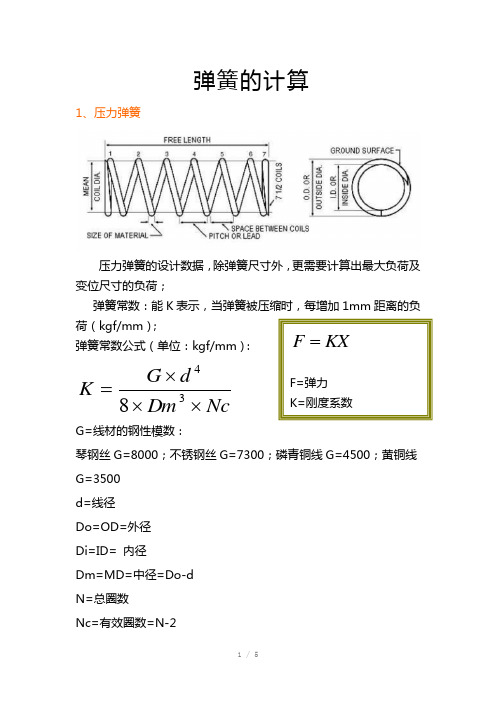
弹簧的计算1、压力弹簧压力弹簧的设计数据,除弹簧尺寸外,更需要计算出最大负荷及变位尺寸的负荷;弹簧常数:能K 表示,当弹簧被压缩时,每增加1mm 距离的负荷(kgf/mm );弹簧常数公式(单位:kgf/mm ): Nc Dm d G K ⨯⨯⨯=348G=线材的钢性模数: 琴钢丝G=8000;不锈钢丝G=7300;磷青铜线G=4500;黄铜线G=3500d=线径Do=OD=外径Di=ID= 内径Dm=MD=中径=Do-dN=总圈数Nc=有效圈数=N-2KX F =F=弹力K=刚度系数弹簧常数计算范例:线径=2.0mm ,外径=22mm ,总圈数=5.5圈,钢丝材质=琴钢丝mm kgf Nc Dm d G K /571.05.32082800083434=⨯⨯⨯=⨯⨯⨯=2、拉力弹簧拉力弹簧的K 值与压力弹簧的计算公式相同拉力弹簧的初张力:初张力等于适足拉开互相紧贴的弹簧并圈所需要的力,初张力在弹簧卷制成形后发生。
拉力弹簧在制作时,因钢丝材质、线径、弹簧指数、静电、润滑油脂、热处理、电镀等不同,使得每个拉力弹簧初始拉力产生不平均的现象。
所以安装各规格的拉力弹簧时,应预拉至各并圈之间稍为分开一些间距所需的力称为初张力。
初张力=⨯-=)1(F k P 最大负荷-(弹簧常数⨯拉伸长度)3、扭力弹簧弹簧常数:以K 表示,当弹簧被扭转时,每增加 ︒1 扭转的负荷(kgf/mm ).弹簧常数公式(单位:kgf/mm)RN p Dm d E K ⨯⨯⨯⨯⨯=11674E=线材之钢性模数:琴钢丝E=21000,不锈钢丝E=19400,磷青铜线E=11200,黄铜线E=11200d=线径Do=OD=外径Di=ID= 内径Dm=MD=中径=Do-dN=总圈数R=负荷作用的力臂p= 3.1416友情提示:方案范本是经验性极强的领域,本范文无法思考和涵盖全面,供参考!最好找专业人士起草或审核后使用。
弹簧物理知识点总结图表

弹簧物理知识点总结图表弹簧是一种具有弹性的物体,它能够在受到外力作用后发生形变,并在外力撤去后恢复原状。
弹簧在工程中有广泛的应用,包括机械、汽车、航空航天等领域。
弹簧物理是物理学的一个重要分支,研究弹簧的力学性质和应用原理。
本文将对弹簧物理的知识点进行总结,希望能够对读者有所帮助。
弹簧的基本概念弹簧是一种具有弹性的物体,它能够在受到外力作用后发生形变,并在外力撤去后恢复原状。
弹簧通常由金属材料制成,如钢、铜等。
根据弹簧的形状和用途不同,可以分为压缩弹簧、拉伸弹簧和扭转弹簧等几种类型。
弹簧的力学性质弹簧的力学性质主要包括弹性系数、弹性极限、屈服极限等。
弹性系数是衡量弹簧刚度的物理量,通常用符号k表示。
弹簧的弹性系数与材料的种类、截面积和长度等因素有关,一般通过实验测定。
弹性极限是指在受到外力作用下,弹簧恢复原状的最大应力值。
屈服极限是指在受到外力作用下,弹簧开始发生塑性变形的应力值。
弹簧的应力分析在受力作用下,弹簧内部会产生应力,根据受力形式的不同,弹簧的应力分析也有所不同。
对于拉伸弹簧,其内部应力主要是拉应力,而对于压缩弹簧,则是压应力。
弹簧的应力分析是弹簧力学研究的重要内容,它不仅可以指导弹簧的设计和制造,还能够为弹簧的使用提供理论依据。
弹簧的位移分析在受到外力的作用下,弹簧会发生形变,其形变大小通常用位移来描述。
弹簧的位移分析是指在受力作用下,弹簧的长度、形状等参数如何发生改变的问题。
弹簧的位移分析对于弹簧的设计和应用至关重要,它能够为弹簧系统的稳定性和可靠性提供重要参考。
弹簧的振动弹簧系统在受到外力作用时会产生振动现象,这种振动通常可以用简谐振动来描述。
弹簧的振动是弹簧物理的重要内容之一,它在机械、汽车等领域有着广泛的应用。
弹簧的振动理论不仅可以指导弹簧系统的设计和优化,还可以为弹簧系统的故障诊断和预防提供理论依据。
弹簧的能量分析在受到外力作用时,弹簧会吸收能量并进行储存,在外力撤去后恢复原状并释放能量。
弹簧的基础知识
一根弹簧剪去一半之后K怎么变化K变为原来的2倍。
证明过程:原弹簧可以看作两个“半弹簧”串接,设劲度系数为k1=k2,当原弹簧受力变形时,每个“半弹簧”变形量为X,则整个弹簧变形为2x。
则有F=K*(2x)=k1*x=k2*x,k1=k2=2K0即每个弹簧劲度系数都是2K o弹簧裂纹的分类弹簧裂纹的分类可按几何特性、力学特性和裂纹的形状这几种状况进行划分。
1、穿透裂纹:穿透整个构件厚度的裂纹称为穿透裂纹。
一般情况把裂纹长度达到弹簧材料厚度一半以上的都视为穿透裂纹,并将其简化为理想尖裂纹处理,把裂纹尖端的曲率半径理想化的趋近于零,穿透裂纹的形状可以是直线的、曲线的或是其他类型的。
2、表面裂纹:所谓的表面裂纹就是裂纹位于弹簧的表面或者是弹簧的厚度比裂纹深度大的比较多。
半椭圆裂纹通常是表面裂纹的简化形式。
3、深埋裂纹:位于弹簧内部的裂纹就是深埋裂纹。
深埋裂纹的简化形式通常是圆片或椭圆片状裂纹。
按裂纹的力学特性分类外加作用力的不同,产生的裂纹就会有所不同,在构件中的裂纹按照其力学的特性可分为如图所示的三种基本状态:张开型(I型)裂纹:拉应力垂直于裂纹,位移在裂纹面上是张开的形状。
滑开型(II型)裂纹:平行裂纹面并且垂直于裂纹边缘的剪应力作用在裂纹上,裂纹在平面内相对滑开。
撕开型(III型)裂纹:平行裂纹面并且平行裂纹前缘的剪应力作用在裂纹上,裂纹相对错开。
弹簧振子的周期与弹簧本身质量的关系弹簧振子是一个不考虑摩擦阻力,不考虑弹簧的质量,不考虑振子的大小和形状的理想化的物理模型。
用来研究简谐振动的规律。
在研究弹簧振子的周期问题时,弹簧的质量是忽略不计的,因此弹簧振子的周期与弹簧本身质量没有关系。
弹簧承载力如何计算弹簧承载力计算公式如下:弹力公式F=kx,F为弹力,k为系数,X为弹簧拉长的长度弹簧系数计算方法弹簧系数二弹性模量X线径的4次方/8/有效圈数/中径的3次方系数单位为:KG线径单位为:mm。
弹簧基础必学知识点
弹簧基础必学知识点
以下是弹簧基础的必学知识点:
1. 弹性力:弹簧的特性之一是能够产生弹性力。
弹性力是指弹簧在被
拉伸或压缩时产生的力,其大小与弹簧的形变程度成正比。
弹簧的弹
性力遵循胡克定律,即弹性力等于形变量与弹簧的弹性系数之积。
2. 弹簧常数:弹簧常数也称为弹性系数,表示弹簧在单位形变量时所
产生的弹性力的大小。
弹簧常数的单位是牛顿/米(N/m)或牛顿/毫米(N/mm)。
3. 弹簧的伸长量和形变量:当弹簧受到拉伸或压缩时,其长度会有所
改变。
弹簧的伸长量指的是弹簧拉伸或压缩后的长度与原始长度之差。
形变量是指弹簧的伸长或压缩量,它是伸长量的正负值,取决于弹簧
是被拉伸还是被压缩。
4. 弹簧的刚度:弹簧的刚度是指单位形变量时产生的弹性力的大小。
刚度与弹簧的弹性系数成正比,刚度越大,弹簧的形变量增加时产生
的弹力也越大。
5. 弹簧的自由长度和自由状态:弹簧的自由长度是指未受任何外力作
用时的长度。
弹簧的自由状态是指弹簧处于无外力作用、没有任何形
变的状态。
6. 弹簧的材料和几何形状:弹簧的材料通常是高强度的合金钢或不锈钢,具有良好的弹性和耐久性。
弹簧的几何形状可以是螺旋形、针形、矩形等,具体形状取决于弹簧的应用场景和要求。
7. 弹簧的应用:弹簧广泛应用于各个领域,如机械工程、汽车工业、电子产品等。
常见的应用包括悬挂系统、阀门调节、减震器、压力传感器等。
这些知识点是了解弹簧基础的关键,掌握这些知识将有助于理解和应用弹簧的工作原理及其在各个领域的应用。
物理弹簧知识点总结
物理弹簧知识点总结一、弹簧的基本概念1. 弹簧的定义弹簧是一种能够存储和释放弹性势能的装置,通常由金属材料制成。
当外力作用于弹簧时,弹簧会发生形变,并储存能量;当外力消失时,弹簧会恢复原状,并释放能量。
弹簧的主要作用是吸收冲击力、减震、调节力的大小等。
2. 弹簧的分类根据外形和用途的不同,弹簧可以分为许多种类。
常见的弹簧包括拉伸弹簧、压缩弹簧、扭转弹簧、碟形弹簧等。
拉伸弹簧用于拉力的传递和存储能量,压缩弹簧用于压缩力的传递和存储能量,扭转弹簧用于转动力的传递和存储能量,碟形弹簧用于扭转和受力均匀分布的场合。
3. 弹簧的材料常见的弹簧材料包括钢、不锈钢、合金钢、铜、铝等。
选择弹簧材料时需要考虑其弹性模量、抗拉强度、屈服强度、延伸率、耐腐蚀性等因素,以及弹簧的工作环境和要求。
二、弹簧的力学性能1. 弹簧的力学模型理想弹簧是一种线性弹簧,它的力学特性服从胡克定律。
胡克定律表明,在弹簧的弹性变形范围内,弹簧的形变与所受力的大小成正比,即F=kx,其中F是外力,x是形变,k是弹簧的弹性系数。
胡克定律是弹簧力学性能的基础,对于理想弹簧的设计和分析非常重要。
2. 弹簧的应力和变形当外力作用于弹簧时,弹簧内部会产生应力,形成弹性变形。
弹簧的应力和变形与外力的大小、弹簧材料的性能、弹簧的形状和尺寸等因素有关。
合理设计和选择弹簧的形状和尺寸,可以使弹簧在工作过程中保持良好的弹性性能。
3. 弹簧的疲劳特性在长时间的循环加载作用下,弹簧会发生疲劳破坏。
弹簧的疲劳特性与弹簧材料的疲劳极限、循环次数、应力幅值等因素有关。
合理设计和使用弹簧,可以延长弹簧的使用寿命,提高弹簧的可靠性和安全性。
4. 弹簧的刚度和预压弹簧的刚度是指单位形变所需的力,通常用弹性系数k表示。
刚度越大,弹簧的弹性越大。
预压是指在安装弹簧时对弹簧施加的静态力,预压可以提高弹簧的刚度和稳定性,防止弹簧在工作过程中产生过大的振动和波动。
三、弹簧的设计和计算1. 弹簧的设计原则弹簧的设计需要考虑弹簧的工作条件、载荷类型、工作环境、弹簧的可靠性和安全性等因素。
弹簧工作原理
弹簧工作原理引言概述:弹簧是一种常见的弹性元件,广泛应用于机械、汽车、航空航天等领域。
它的工作原理基于材料的弹性变形,能够储存和释放能量,发挥各种功能。
本文将详细介绍弹簧的工作原理,包括弹簧的基本结构、力学特性以及应用。
一、弹簧的基本结构1.1 弹簧的形状弹簧的形状多样,常见的有螺旋弹簧、扁平弹簧和拉伸弹簧等。
螺旋弹簧是最常见的一种,由一根或多根线材绕成螺旋状。
扁平弹簧则是由扁平的钢带制成,形状类似于扁平的螺旋。
拉伸弹簧则是直线形状,两端固定,中间受力。
1.2 弹簧的材料弹簧通常采用高强度的弹性材料制成,如碳钢、不锈钢等。
这些材料具有良好的弹性和耐疲劳性能,能够承受较大的变形和循环应力。
1.3 弹簧的结构弹簧一般由两个端部和中间的弹性部分组成。
端部通常用于连接和固定,可以是钩形、直形或其他形状。
弹性部分是弹簧的主体,根据不同的形状和用途,可以有不同的结构设计。
二、弹簧的力学特性2.1 弹性变形弹簧的工作原理基于材料的弹性变形。
当外力作用于弹簧时,弹簧会发生变形,但在外力消失后能够恢复到原来的形状。
这种弹性变形是由材料内部的分子结构变化引起的。
2.2 弹性系数弹性系数是衡量弹簧刚度的重要参数,也称为弹性模量。
它描述了单位变形下弹簧所受的力。
弹性系数越大,弹簧的刚度越高,变形时所受的力也越大。
2.3 负荷和变形关系弹簧的负荷和变形之间存在一定的关系,通常由胡克定律来描述。
胡克定律表明,当弹簧受到的负荷增加时,变形也随之增加,并且呈线性关系。
这种线性关系使得弹簧在实际应用中具有可控的力学特性。
三、弹簧的应用3.1 悬挂系统弹簧在汽车、自行车等悬挂系统中起到减震和支撑的作用。
通过弹簧的弹性变形,能够吸收道路不平和车辆振动产生的冲击力,提供舒适的行驶体验。
3.2 机械传动弹簧在机械传动系统中用于调节和传递力量。
例如,离合器中的压盘弹簧用于连接和分离发动机与变速器,实现顺畅的换挡操作。
3.3 测力测量弹簧也用于测力测量装置中,通过测量弹簧的变形来确定受力大小。
- 1、下载文档前请自行甄别文档内容的完整性,平台不提供额外的编辑、内容补充、找答案等附加服务。
- 2、"仅部分预览"的文档,不可在线预览部分如存在完整性等问题,可反馈申请退款(可完整预览的文档不适用该条件!)。
- 3、如文档侵犯您的权益,请联系客服反馈,我们会尽快为您处理(人工客服工作时间:9:00-18:30)。
弹簧材料的选择弹簧材料的选择,应根据弹簧承受载荷的性质、应力状态、应力大小、工作温度、环境介质、使用寿命、对导电导磁的要求、工艺性能、材料来源和价格等因素确定。
在确定材料截面形状和尺寸时,应当优先选用国家标准和部颁标准所规定的系列尺寸,尽量避免选用非标准系列规格的材料。
中、小型弹簧,特别是螺旋拉伸弹簧,应当优先用经过强化处理的钢丝,铅浴等温冷拔钢丝和油淬火回火钢丝,具有较高的强度和良好表面质量,疲劳性能高于普通淬火回火钢丝,加工简单,工艺性好,质量稳定。
碳素弹簧钢丝和琴钢丝冷拔后产生较大的剩余应力,加工弹簧后,存在较大的剩余应力,回火后尺寸变化较大,难以控制尺寸精度。
油淬火回火钢丝是在钢丝是在钢丝拉拔到规定尺寸后进行调制强化处理,基本上没有剩余应力存在,成型弹簧后经低温回火,尺寸变化很小,耐热稳定性好于冷拔强化钢丝。
大中型弹簧,对于载荷精度和应力较高的应选用冷拔材或冷拔后磨光钢材。
对于载荷精度和应力较低的弹簧,可选用热轧钢材。
钢板弹簧一般选用55Si2Mn、60Si2MnA、55SiMnVB、55SiMnMoV、60CrMn、60CrMnB等牌号的扁钢。
螺旋弹簧的材料截面,应优先选用圆形截面。
正方形和矩形截面材料,承受能力较强,抗冲击性能好,又可使弹簧小型化,但材料来源少。
且价格较高,除特殊需要外,一般尽量不选用这种材料。
近年来,研制用圆钢丝轧扁代替梯形钢丝,取得了很好的效果。
在高温下工作的弹簧材料,要求强度有较好的热稳定性、抗松弛或蠕变能力、抗氧化能力、耐一定介质腐蚀能力。
弹簧的工作温度升高,弹簧材料的弹性模量下降,导致刚度下降,承载能力变小。
因此,在高温下工作的弹簧必须了解弹性模量的变化率(值),计算弹簧承载能力下降对使用性能的影响。
按照GB1239规定,普通螺旋弹簧工作温度超过60℃时,应对切变模量进行修正,其公式为:Gt=KtG 式中G——常温下的弹性模量;Gt——工作温度t下的切变模量;Kt——温度修正系数按表2—98选取。
在低温下使用的弹簧材料,应具有良好的低温韧性。
碳素弹簧钢丝、琴钢丝和1Cr18Ni9等奥氏体不锈钢弹簧钢丝、铜合金、镍合金有较好的低温韧性和强度。
在低温下,材料的脆性对表面缺陷十分敏感,因此,对材料表面质量应严格要求。
在低温下,环境介质对材料腐蚀程度比在温室下小得多,而镀镉和镀锌易引起冷脆。
在低温下,材料的弹性模量和膨胀系数变化不大,在设计中可以不考虑。
弹簧钢制作的弹簧,硬度(即强度)的选用应依据弹簧承载性质和应力大小而定。
但是,硬度高低与平面应变断裂韧性关系极大。
从曲线关系可以看出,随着硬度增加,平面应变断裂韧性(KIC)值显著下降。
这就是说在确定弹簧的硬度硬度值时,应本着在满足弹簧特性要求的前提下,弹簧的硬度值偏低一些好。
弹簧选材时,要注意钢材的淬透性。
弹簧材料截面是否淬透以及淬透的程度,对弹簧质量关系极大。
以弹簧本身作导体的电器弹簧或在湿度变化不定的条件下,如水(包括海水)、水蒸气环境中工作的弹簧,一般选用铜和金材料。
在酸类接触极其他腐蚀介质下工作的弹簧,一般选用不锈耐酸钢或镍合金等耐蚀材料。
在一般环境介质条件下使用的弹簧,选用普通弹簧钢,制成弹簧后在其表面进行防锈涂覆或电镀(镀锌、镀镉、镀铜)的方法防蚀。
在衡器和仪表中使用的弹簧,为了满足其精度不受温度变化的影响,一般选用弹性模量和膨胀系数变化极小的恒弹性合金。
在要求质轻、绝缘、防碰、防锈蚀等特殊用途的弹簧,可选用增强塑料。
目前,较为适用的塑料弹簧,是用环氧树脂、酚醛树脂为基体,用玻璃纤维增强的热固增强塑料GFRP。
也可选用防振橡胶制造各种类型的橡胶弹簧。
拉簧、压簧的设计方法弹簧设计的任务是要确定弹簧丝直径d、工作圈数n以及其它几何尺寸,使得能满足强度约束、刚度约束及稳定性约束条件,进一步地还要求相应的设计指标(如体积、重量、振动稳定性等)达到最好。
具体设计步骤为:先根据工作条件、要求等,试选弹簧材料、弹簧指数C。
由于sb与d有关,所以往往还要事先假定弹簧丝的直径d。
接下来计算d、n的值及相应的其它几何尺寸,如果所得结果与设计条件不符合,以上过程要重复进行。
直到求得满足所有约束条件的解即为本问题的一个可行方案。
实际问题中,可行方案是不唯一的,往往需要从多个可行方案中求得较优解。
例12-1设计一圆柱形螺旋压缩弹簧,簧丝剖面为圆形。
已知最小载荷Fmin=200N,最大载荷Fmax=500N,工作行程h=10mm,弹簧Ⅱ类工作,要求弹簧外径不超过28mm,端部并紧磨平。
解:试算(一):(1) 选择弹簧材料和许用应力。
选用C级碳素弹簧钢丝。
根据外径要求,初选C=7,由C=D2/d=(D-d)/d得d=3.5mm,由表1查得sb=1570MPa,由表2知:[t]=0.41sb=644MPa。
(2) 计算弹簧丝直径d由式得K=1.21由式得d≥4.1mm由此可知,d=3.5mm的初算值不满足强度约束条件,应重新计算。
试算(二):(1) 选择弹簧材料同上。
为取得较大的I>d值,选C=5.3。
仍由C=(D-d)/d,得d=4.4mm。
查表1得sb=1520MPa,由表2知[t]=0.41sb=623MPa。
(2) 计算弹簧丝直径d由式得K=1.29由式得d≥3.7mm。
可知:I>d=4.4mm满足强度约束条件。
(3) 计算有效工作圈数n由图1确定变形量λmax:λmax=16.7mm。
查表2,G=79000N/mm2,由式得n=9.75取n=10,考虑两端各并紧一圈,则总圈数n1=n+2=12。
至此,得到了一个满足强度与刚度约束条件的可行方案,但考虑进一步减少弹簧外形尺寸与重量,再次进行试算。
试算(三):(1)仍选以上弹簧材料,取C=6,求得K=1.253,d=4mm,查表1,得sb=1520MPa,[t]=0.41sb=623MPa。
(2) 计算弹簧丝直径。
得d≥3.91mm。
知d=4mm满足强度条件。
(3)计算有效工作圈数n。
由试算(二)知,λmax=16.7mm,G=79000N/mm2由式得n=6.11取n=6.5圈,仍参考两端各并紧一圈,n1=n+2=8.5。
这一计算结果即满足强度与刚度约束条件,从外形尺寸和重量来看,又是一个较优的解,可将这个解初步确定下来,以下再计算其它尺寸并作稳定性校核。
(4) 确定变形量λmax、λmin、λlim和实际最小载荷Fmin弹簧的极限载荷为:因为工作圈数由6.11改为6.5,故弹簧的变形量和最小载荷也相应有所变化。
由式得:λmin=λmax-h=(17.77-10)mm=7.77mm(5) 求弹簧的节距p、自由高度H0、螺旋升角γ和簧丝展开长度L在Fmax作用下相邻两圈的间距δ≥0.1d=0.4mm,取δ=0.5mm,则无载荷作用下弹簧的节距为p=d+λmax/n+δ1=(4+17.77/6.5+0.5)mm=7.23mmp基本符合在(1/2~1/3)D2的规定范围。
端面并紧磨平的弹簧自由高度为取标准值H0=52mm。
无载荷作用下弹簧的螺旋升角为基本满足γ=5°~9°的范围。
弹簧簧丝的展开长度(6) 稳定性计算b=H0/D2=52/24=2.17采用两端固定支座,b=2.17<5.3,故不会失稳。
(7) 绘制弹簧特性线和零件工作图。
(end)弹簧的类型及功用1 弹簧分类弹簧的种类很多,若按照其所承受的载荷性质,弹簧主要分为拉伸弹簧、压缩弹簧、扭转弹簧和弯曲弹簧等四种。
若按照弹簧形状又可分为螺旋弹簧、碟形弹簧、环形弹簧、板弹簧、盘簧等。
表中列出的是各种弹簧的基本型式。
螺旋扭转弹簧是扭转弹簧中最常用的一种。
盘簧具有较多的圈数、变形较大、储存能量也较大的特点,多用于压紧及仪表、钟表的动力装置。
板弹簧能承受较大的弯曲作用,常用于受载方向尺寸有限制而变形量又较大的场合。
由于板弹簧有较好的消振能力,所以在汽车、拖拉机和铁路车辆的悬挂装置中均普遍使用这种弹簧。
下面给出了各种类型弹簧的实物图。
2 弹簧功用弹簧是通过其自身产生较大弹性变形进行工作的一种弹性元件。
在各类机器中的应用十分广泛。
其主要功用是:1)控制机械的运动,例如内燃机中控制气缸阀门启闭的弹簧、离合器中的控制弹簧(见图a);2)吸收振动和冲击能量,例如各种车辆中的减振弹簧(见图b)及各种缓冲器的弹簧等;3)存储和释放能量,例如钟表弹簧(见图c)、枪栓弹簧等;4)测量力的大小,例如弹簧秤(见图d)和测力器中的弹簧等等。
弹簧术语中英文对照表Active number of coils(turns):有效圈数计算弹簧刚度时的圈数Axial pitch:轴向节距截锥涡卷弹簧轴向的节距Angular relationship of ends:收口的角关系拉簧的钩环的相对位置Baking:Heating of electroplated springs to relieve hydrogen embrittlement. Buckle:弹簧箍固紧簧板的金属箍Closed ends:闭收口closed and ground ends:磨平闭收口Close-wound:密身Characteristic:弹簧特性工作负荷与变形量之间的关系Diameter of wire cord:索径多股螺旋弹簧钢索直径Deflection:变形量(挠度)弹簧沿负荷方向产生的相对位移Deflection at ultimate load:极限负荷下的变形量弹簧在极限负荷下沿作用方向产生的相对位移Free height(length):自由长度(高度)弹簧无负荷时的长度(高度)Free angle:自由角度扭转弹簧无扭矩作用时两臂的夹角Fatigue test:疲劳试验Height(length) at ultimate load:极限高度(长度)弹簧承受极限负荷时的长度(高度)Hot-setting:加温立定处理在高于弹簧工作温度条件下的立定处理Helix:螺旋形状、螺旋线。
Hooks:钩Hydrogen embrittlement:氢脆变Initial tension (Pi):初如拉力密圈螺旋拉伸弹簧在冷卷时形成的内力,其值为弹簧开始产生拉伸变形时所需要的作用力Initial load:初始负荷Impact test:冲击试验Load (P):负荷Loops:环Mean diameter or coils:弹簧中径弹簧内径和中径的平均值Modulus:模量Modulus in compression:压缩模量橡胶弹簧在压缩时的弹簧模量Number of end coils:支承圈数弹簧端部用于支承或固定的圈数Open ends, not ground:开口不磨平Open ends ground:开口磨平Passivating:钝化Pitch:节距螺旋弹簧两相邻有效圈截面中心线的轴向距离Pitch of wire cord:索距多股螺旋弹簧钢索中钢丝的导程Permanent deformation / Temporary deformation:永久变形弹簧卸荷后自由高度(长度、角度)Permanent set:永久变形Pre-set:To remove permanent set prior to application installation. Prestressing:强压(拉、扭)处理Radial pitch:径向节距截锥涡卷弹簧径向的节距Rate (R):斜率Remove:移除Setting:立定处理Spring index:旋绕比螺旋弹簧中径与材料直径(或材料截面沿弹簧径向宽度)的比值Slenderness ratio:高径比(细长比)螺旋压缩弹簧自由高度与中径的比值Space:间距螺旋弹簧两相邻有效圈的轴向间距Solid height:压并高度压缩弹簧压至各线圈接触时的理论高度Solid load:压并负荷弹簧压并时的理论负荷Stress at solid position:压并应力弹簧压并时的理论应力Stress relieve:应力消除Spring constant:弹簧刚度产生单位变形量的弹簧负荷Spring flexibility:弹簧柔度单位工作负荷下的变形量Spccified load:工作负荷弹簧工作过程中承受的力或扭矩Torque (M):扭矩,转矩扭簧的弯曲动作,等于负荷乘以从负荷到弹簧轴向的移动距离Twist angle of strands:索拧角多股螺旋弹簧钢索中心线与钢丝中心线的夹角Total number of coils(turns):总圈数Ultimate load:极限负荷对应于弹簧材料屈服极限的负荷Ultimate torsional angle:极限扭转角扭转弹簧承受极限负荷时的角位移Working ultimate load:工作极限负荷弹簧工作中可能出现的最大负荷Working torsional angle:工作扭转角扭转弹簧承受工作负荷时的角位移Working height((length):工作高度(长度)弹簧承受工作负荷时的长度(高度)的变化不能恢复的部分称为永久变形,能恢复的称为暂变形或滞弹性变形(end)(注:可编辑下载,若有不当之处,请指正,谢谢!)。
